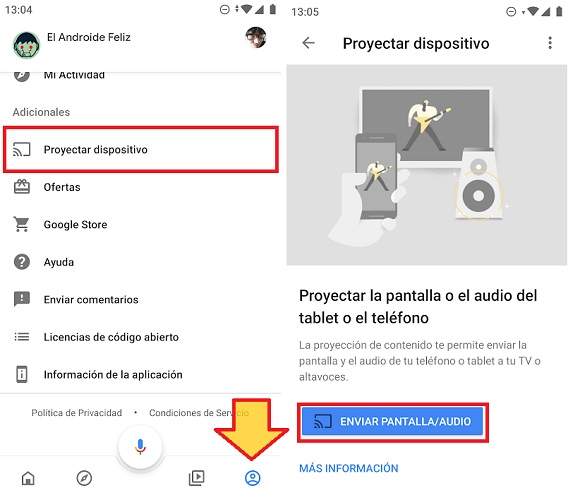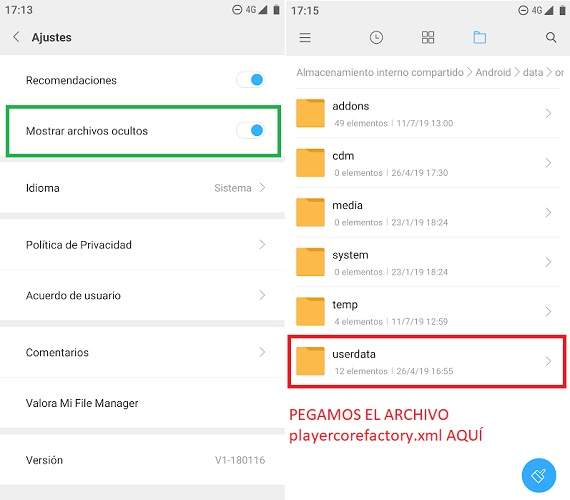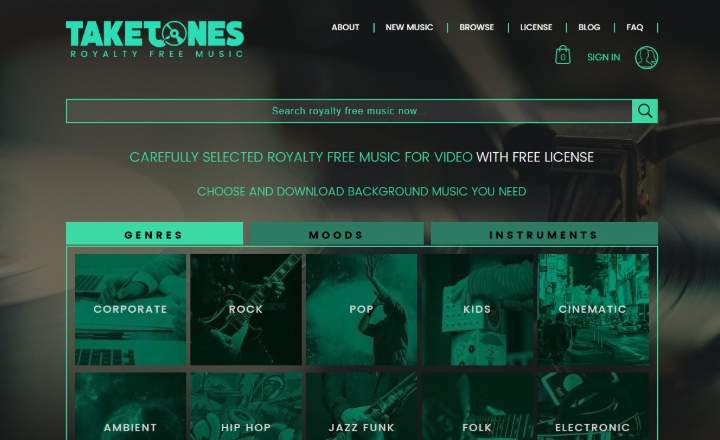KODI és un reproductor local i de streaming de codi obert amb infinitat de possibilitats. Gràcies als seus complements o add-ons podem estendre les seves funcionalitats i fer coses tan xules com escoltar música, jugar a videojocs retro, veure la TDT espanyola en obert amb els més de 300 canals de TV, o veure sèries i pel·lícules en streaming gratis a través dels seus add-ons legals més destacats.
Però per poder fer tot això primer hem de instal·lar i configurar KODI. Un cop tinguem la maquinària funcionant podrem instal·lar add-ons i ampliar així el poder d'aquest increïble mig center.
Com instal·lar KODI a pràcticament qualsevol dispositiu i plataforma
Encara que en línies generals la descàrrega i instal·lació de KODI és força senzilla, aquesta pot variar d'un dispositiu a un altre.
Android
La instal·lació de KODI en mòbils i tauletes Android és la que presenta menys complicacions. Només cal entrar a la Play Store de Google, fer una cerca i instal·lar l'app sense més riscos. O si no, també podem prémer el següent link que us deixem just aquí a baix, que ens portarà directament a la fitxa d'instal·lació de KODI.

 Descarregar QR-Code Kodi Developer: XBMC Foundation Price: Free
Descarregar QR-Code Kodi Developer: XBMC Foundation Price: Free Windows
La instal·lació del reproductor a un portàtil o equip de sobretaula amb Windows és una mica més llarga, però igual daccessible. Accedim a la secció de descàrregues de la web oficial de KODI, polsem sobre la icona de Windows.
Aquí se'ns desplegarà una finestra amb diverses opcions:
- Descarregar el paquet d'instal·lació .EXE (32 o 64 bits)
- Instal·lar l'aplicació des de la Botiga de Windows.
Si triem aquesta segona opció, se'ns obrirà un enllaç a la Windows Store, on podrem instal·lar KODI de forma automatitzada sense necessitat de descarregar cap fitxer al nostre equip.
 32bits o 64bits? A menys que tinguem un PC molt antic, el més normal és instal·lar la versió de 64bits.
32bits o 64bits? A menys que tinguem un PC molt antic, el més normal és instal·lar la versió de 64bits.Chromecast
Si tenim un Chromecast a casa també podem fer servir KODI per enviar contingut en streaming a la pantalla de la nostra TV. En aquest cas, tenim dues opcions possibles.
- Google Home: Obre l'app de Google Home, vés a la pestanya de “Compte”, prem sobre “Projectar pantalla/àudio” i seleccioneu el vostre dispositiu Chromecast. D'aquesta manera, enviarem qualsevol cosa que es mostri a la pantalla del mòbil, inclòs KODI. El pitjor d'aquesta opció és que requereix mantenir la pantalla activada en tot moment, cosa que fa que el consum de bateria sigui força important.
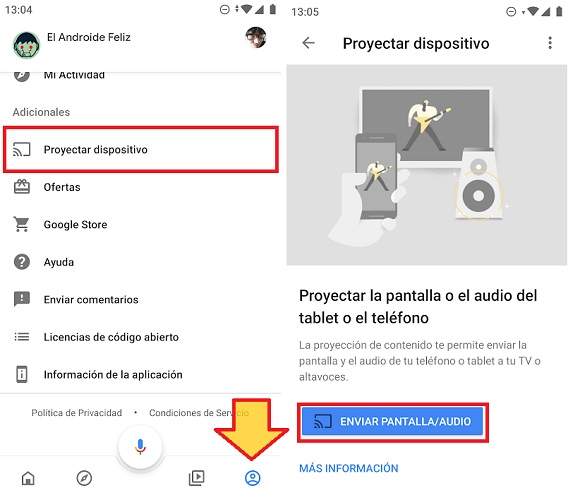
- LocalCast: Aquesta opció és una mica més complicada, però el millor és que no requereix que la pantalla del mòbil estigui permanentment encesa. Perfecte per estalviar bateria.
- La primera cosa que hem de fer és instal·lar l'app de LocalCast des de la Play Store.
- Després, descarreguem el fitxer playercorefactory.xml.
- A continuació, obrim l'explorador d'arxius del nostre mòbil (si no el tenim en podem instal·lar algun com El meu File Manager) i ajustem la configuració perquè mostri arxius ocults.
- Tot seguit, naveguem amb l'explorador de fitxers fins a la carpeta de descàrregues i copiem el fitxer .XML que acabem de descarregar. L'enganxem a la carpeta “userdata” ubicada a “Android -> Data -> org.xbmc.kodi -> fils -> .kodi -> userdata”.
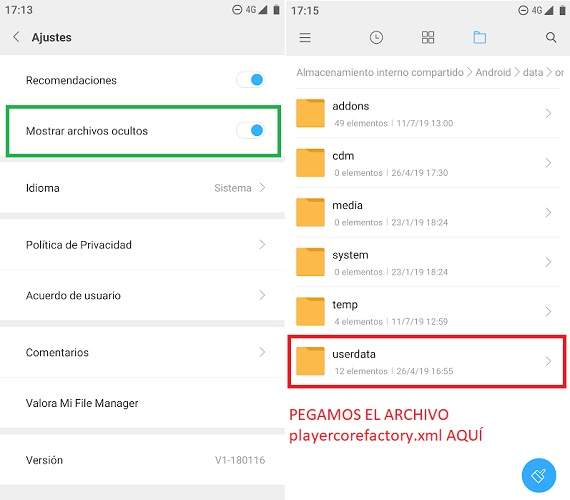
- A punt! Ara només hem d'obrir KODI i seleccionar el contingut que volem reproduir. Automàticament s'obrirà l'app de LocalCast i podrem enviar el streaming al Chromecast.
TV Box
El procés d'instal·lació de KODI a una TV Box és molt semblant al de qualsevol altre dispositiu Android. En principi, només caldria descarregar l'aplicació des de la Play Store.
No obstant això, algunes TV Boxes no porten la Play Store instal·lada de sèrie, o simplement no són compatibles amb determinades apps. Si ens trobem en aquesta situació, l'única manera de tenir KODI és mitjançant un paquet d'instal·lació APK.
Per fer-ho, hem de descarregar el fitxer d'instal·lació des d'una font de confiança com APK Mirror (AQUÍ) o des de la pròpia web de KODI (AQUÍ). El més còmode és copiar-lo en un pendrive USB i connectar-lo a la TV Box, però també el podem descarregar directament des del dispositiu. Un cop tenim l'APK a la nostra Android TV Box, l'executem i seguim els passos fins a completar la instal·lació.
Fire TV Stick
Si som usuaris d'un Amazon Fire TV Stick també podem instal·lar-hi KODI. En aquest cas el procés consisteix en el següent:
- Descarregueu l'app “Downloader” des de la botiga d'aplicacions d'Amazon.
- Obre l'app i escriu l'adreça //kodi.tv/download a la barra d'adreces i premeu OK.
- Fes clic sobre la icona d'Android i selecciona la versió ARMV7A (32 BIT).
- Clica sobre el botó de “Install” per completar la instal·lació de KODI.

Chromebook
En el cas dels Chromebook hi ha 2 solucions possibles:
- Si la Play Store està accessible: Només cal entrar a la botiga d'apps de Google i instal·lar l'app de KODI com ho faríem en qualsevol altre dispositiu Android.
- Si la Play Store està “capada”: En aquest cas el que farem és executar l'APK de KODI des del navegador.
- Primer, descarreguem el paquet d'instal·lació APK de KODI (AQUÍ o AQUÍ).
- Obrim el navegador de Google Chrome i instal·lem l'aplicació ARC Welder des de la Chrome Web Store.
- Un cop instal·lada, obrim ARC Welder i polsem sobre “Add your APK”.
- Seleccionem l'APK de KODI que acabem de descarregar.
- Polsem sobre “Test” per llançar laplicació.

ARC Welder és una eina per a desenvolupadors, per la qual cosa no està pensada per fer aquest tipus de tripijoques. Això significa que sempre que vulguem executar KODI al Chromebook haurem de repetir aquest mateix procés, ja que no és una instal·lació permanent.
De totes maneres, podem crear una petita drecera per no haver de caminar repetint els mateixos passos una vegada i una altra.
- Obrim Chrome i polsem sobre el menú desplegable ubicat al marge superior esquerre (3 punts un a sobre de l'altre) i anem fins a “Més eines -> Extensions”.

- Activem la pestanya del “mode desenvolupador”.

- Polsem sobre el botó “Carregar extensió sense empaquetar” i seleccionem la carpeta on hi ha l'APK que acabem d'utilitzar amb ARC Welder.

- Cliquem a “Obrir”.
Això farà que Chrome carregui KODi com si fos una extensió, cosa que ens permetrà utilitzar-lo de manera permanent.
iOS
Podem instal·lar KODI a qualsevol iPhone sempre que tingui jailbreak i una versió iOS 6.0 o superior. Si el nostre dispositiu compleix aquestes característiques podem descarregar el fitxer d'instal·lació des de la web oficial de KODI.
MacOS
A diferència de les contrapartides mòbils, els ordinadors d'Apple no exigeixen cap requisit per poder instal·lar KODI. Podem descarregar l'instal·lador directament des de la secció de descàrregues de la web de KODI (és el mateix enllaç que el del punt anterior).
Linux
Els desenvolupadors de KODI han preparat un tutorial d'instal·lació per als usuaris de Linux que podeu consultar en aquest ENLLAÇ.
Raspberry Pi
Si vols instal·lar KODI al teu Raspberry fes una ullada a la següent pàgina a la wiki de Kodi.
Tens Telegram instal·lat? Rep el millor post de cada dia a el nostre canal. O si ho prefereixes, assabenta't de tot des de la nostra pàgina de Facebook.